苹果XR手机凭借其流畅的iOS系统和强大的性能,至今仍是许多用户的主力机型,但不少人在初次使用或长期操作中,对界面按钮的设置仍感到困惑,通过个性化调整,不仅可以提升操作效率,还能让手机更符合个人使用习惯,下面将详细介绍如何设置苹果XR的界面按钮,帮助你更好地掌控设备。
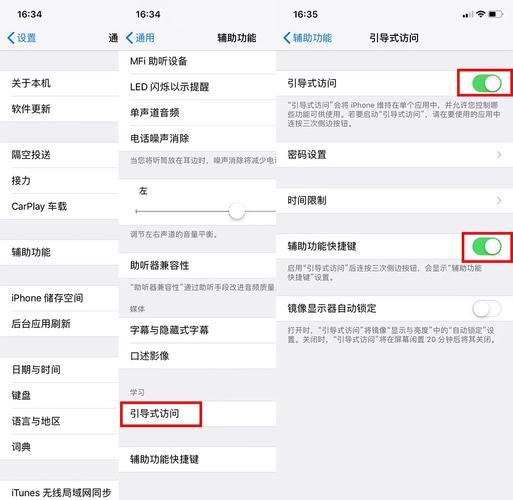
从最基础的主屏幕按钮布局开始,苹果XR取消了传统的物理Home键,转而采用手势导航,屏幕底部的一条横线是核心指引,上滑即可返回主屏幕,上滑并停顿则进入多任务界面,若你觉得手势操作不习惯,或希望有更明确的按钮反馈,可以在“设置”-“辅助功能”-“触控”中开启“辅助触控”,也就是俗称的“小白点”,这个小浮窗能模拟多种按键功能,如回到主屏幕、调出控制中心等,甚至支持自定义操作。
辅助触控的自定义设置非常灵活,进入“自定义顶层菜单”,你可以替换默认的图标,比如将“静音”改为“截屏”,或者添加“重启”等高级操作,通过“创建新手势”,还能录制一套触控动作,一键完成复杂流程,双指下拉截图、画圈启动特定应用等,这些功能对于需要快速操作或肢体不便的用户尤为实用。

控制中心的按钮布局也是常见的自定义需求,从屏幕右上角下滑调出控制中心,但其中的图标位置和种类并非固定,进入“设置”-“控制中心”,你可以添加或删除快捷按钮,如“低电量模式”、“屏幕录制”、“听觉”等,长按每个模块还能进一步调节,比如调整手电筒亮度或切换摄像头模式,建议将常用功能置顶,减少查找时间。
侧边按钮(电源键)的设置同样重要,苹果XR的侧边按钮承担着锁定屏幕、唤醒Siri、Apple Pay支付等多重功能,在“设置”-“辅助功能”-“侧边按钮”中,可以调整点击速度,适应不同人的按压习惯,如果你担心误触,还可以关闭“按住呼叫Siri”改为双击触发,避免口袋中意外激活。
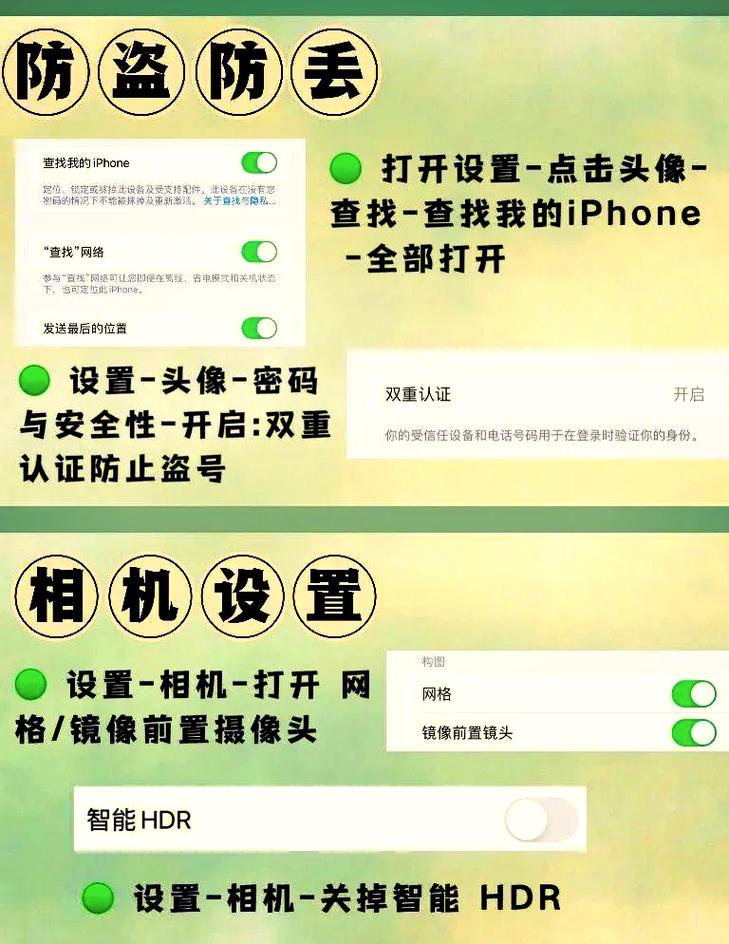
音量键的设置常被忽略,除了调节声音,音量键还能充当相机快门、取消通话等,在“相机”应用中,按下音量键即可拍照,长按则为连拍,若你习惯用物理按键拍照,这比触摸屏幕更稳定,在“设置”-“声音与触感”中,可以关闭“用按钮调整”选项,此后音量键仅控制媒体音量,而不会改变铃声大小。
引导式访问是一项特殊但实用的按钮锁定功能,在“设置”-“辅助功能”-“引导式访问”中开启后,可以通过连按三次侧边按钮锁定当前应用,避免他人跳出或误操作,这在给孩子使用手机或展示内容时非常有用,退出时需再次连按侧边键并验证密码,安全性有保障。
苹果XR的按钮设置不仅限于硬件模拟,还涉及软件交互的逻辑优化,在“设置”-“通用”-“键盘”中,可以关闭“句号快捷键”,避免双击空格时误输入句号,在“辅助功能”-“触控”-“轻点唤醒”中,开启后无需按压,轻点屏幕即可查看时间或通知。
每个用户的使用需求不同,有人追求极简,有人需要丰富快捷操作,通过以上设置,你可以将苹果XR的界面按钮调整得更加得心应手,无论是简化返回操作、优化控制面板,还是创建独特手势,核心目的是让技术服务于人,而非让人适应机器,手机本就是工具,灵活配置才能发挥最大价值。









评论列表 (0)